Word
2003是微软公司提供的一款文字处理软件,可以对文字进行
排版
和编辑、分段等各种处理,最终将编辑好的内容打印出来,是办公室一族中必备的办公软件之一。在文档中使用网格也是我们经常会用到的,使用网格能够准确地定位图片或图形对象,也能够精确地改变图形对象的大小,具体怎么操作呢?就让Word联盟为大家带来分享!
动画演示:
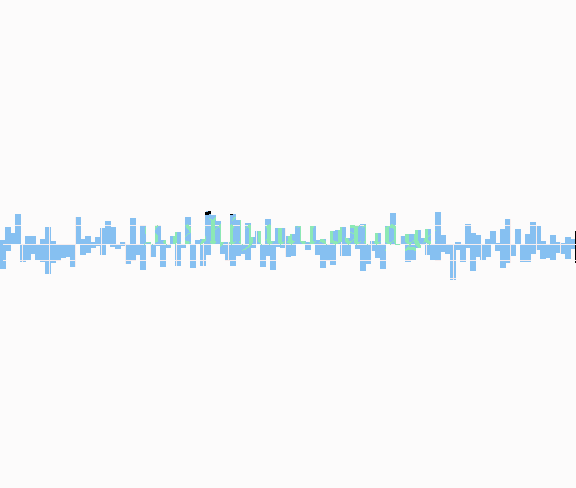
①单击“文件”—“页面设置”,在打开的“页面设置”对话框中选择“绘图网格”按钮,也可以单击“绘图”工具栏中的“绘图”按钮,从其弹出的菜单中选择“绘图网格”命令,两种方法都可以打开“绘图网格”对话框。
②设置对齐选项。“对象与网格对齐”项,可以使文档中插入或移动图片(或图形)对象时,总是以网格线对齐或以网格单位移动。清除之则可以使对象随意移动。
③在“网格区域”中,分别设置图片或图形对象的水平和垂直方向上移动的最小单位。
④选中“在屏幕上显示网格线”项,将在屏幕上显示网格线。
其他设置:
①“对象与其他对象对齐”,可以使图形对象与邻近的已存在的其他对象对齐。
②更改网格线的起点:在“网格起点”中,可在“水平起点”和“垂直起点”框中指定网格的起点坐标。
提示:若“对象与网格对齐”项被选中,按住Alt键拖放图形对象,可以暂时屏蔽网格设置,自由移动对象。按住Ctrl键的同时,利用方向键操作也可以达到同种效果。http://pdftoword.55.la/img2bmp/
动画演示:
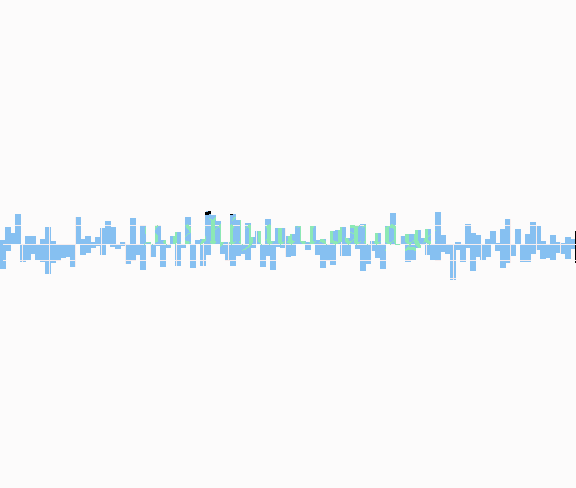
①单击“文件”—“页面设置”,在打开的“页面设置”对话框中选择“绘图网格”按钮,也可以单击“绘图”工具栏中的“绘图”按钮,从其弹出的菜单中选择“绘图网格”命令,两种方法都可以打开“绘图网格”对话框。
②设置对齐选项。“对象与网格对齐”项,可以使文档中插入或移动图片(或图形)对象时,总是以网格线对齐或以网格单位移动。清除之则可以使对象随意移动。
③在“网格区域”中,分别设置图片或图形对象的水平和垂直方向上移动的最小单位。
④选中“在屏幕上显示网格线”项,将在屏幕上显示网格线。
其他设置:
①“对象与其他对象对齐”,可以使图形对象与邻近的已存在的其他对象对齐。
②更改网格线的起点:在“网格起点”中,可在“水平起点”和“垂直起点”框中指定网格的起点坐标。
提示:若“对象与网格对齐”项被选中,按住Alt键拖放图形对象,可以暂时屏蔽网格设置,自由移动对象。按住Ctrl键的同时,利用方向键操作也可以达到同种效果。http://pdftoword.55.la/img2bmp/





















 543
543

 被折叠的 条评论
为什么被折叠?
被折叠的 条评论
为什么被折叠?








